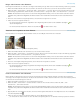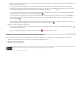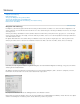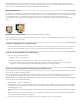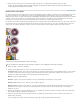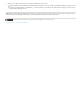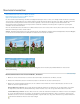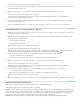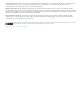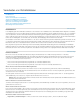Operation Manual
Zum Seitenanfang
Zum Seitenanfang
Zum Seitenanfang
Zum Seitenanfang
Hinweis:
Hinweis:
Mit der Option „Bild neu berechnen mit“ können Sie die Größe eines Bildes ändern, ohne die Auflösung zu verändern. Wenn Sie mit einer
bestimmten Auflösung oder mit einer niedrigeren oder höheren Auflösung drucken müssen, als es das aktuelle Bild zulässt, berechnen Sie das
Bild neu. Durch eine Neuberechnung kann allerdings die Bildqualität beeinträchtigt werden.
Bildschirmauflösung
Die Auflösung Ihres Bildschirms wird in Pixelmaßen angegeben. Wenn Sie z. B. mit einer Bildschirmauflösung von 1600 x 1200 arbeiten und die
Pixelmaße Ihres Fotos identisch sind, füllt das Foto bei einem Zoomwert von 100 % den gesamten Bildschirm aus. Die Anzeigegröße eines Bildes
auf dem Bildschirm hängt von verschiedenen Faktoren ab: den Pixelmaßen, der Bildschirmgröße und der Bildschirmauflösung. In
Photoshop Elements lässt sich die Zoomstufe am Bildschirm ändern, sodass Sie problemlos mit Bildern in allen Pixelabmessungen arbeiten
können.
Ein 620 x 400 Pixel großes Bild auf Bildschirmen mit unterschiedlicher Größe und Auflösung
Wenn Sie Bilder für die Anzeige auf dem Bildschirm vorbereiten, sollten Sie dabei von der niedrigsten Bildschirmauflösung ausgehen, mit der die
Fotos wahrscheinlich angezeigt werden.
Anzeigen der Bildgröße einer geöffneten Datei
Klicken Sie unten im Dokument auf das Dateiinformationsfeld und halten Sie die Maustaste gedrückt. Neben Breite und Höhe des Bildes (in
Pixel und in der aktuellen Maßeinheit der Lineale) werden in dem Feld die Anzahl der Farbkanäle und die Bildauflösung (ppi) angezeigt.
Anzeigen der Ausgabegröße auf dem Bildschirm
Führen Sie einen der folgenden Schritte aus:
Wählen Sie „Ansicht“ > „Ausgabegröße“.
Wählen Sie das Hand- oder Zoom-Werkzeug aus und klicken Sie in der Werkzeugoptionsleiste auf „Wie Druck“.
Die angezeigte Bildgröße wird weitgehend an die Ausgabegröße angepasst, die im Dialogfeld „Bildgröße“ unter „Dokumentgröße“
angegeben ist. Die angezeigte Ausgabegröße wird durch die Bildschirmgröße und -auflösung beeinflusst.
Ändern der Druckausgabegröße und Auflösung ohne Neuberechnung
Unter Umständen müssen Sie die Druckausgabegröße und die Auflösung ändern, wenn Sie das Bild an einen Druckdienstleister senden, der nur
Dateien mit einer bestimmten Auflösung annimmt.
Wenn Sie jedoch direkt von Photoshop Elements aus drucken, erübrigen sich die im Folgenden beschriebenen Arbeitsschritte. In diesem Fall
müssen Sie lediglich im Druckdialogfeld eine Größe auswählen. Photoshop Element wendet die korrekte Bildauflösung automatisch an.
Wenn Sie nur die Bildausgabegröße oder die Auflösung ändern möchten und die Gesamtzahl der Pixel im Bild entsprechend angepasst
werden soll, müssen Sie das Bild neu berechnen.
1. Wählen Sie „Bild“ > „Skalieren“ > „Bildgröße“.
2. Vergewissern Sie sich, dass die Option „Bild neu berechnen mit“ deaktiviert ist. Wenn die Option deaktiviert ist, können Sie ohne Änderung
der Gesamtzahl der enthaltenen Pixel die Druckausgabegröße und Auflösung des Bildes ändern. Dies wirkt sich allerdings unter Umständen
auf die Bildproportionen aus.
Die Optionen „Proportionen beibehalten“ und „Stile skalieren“ können nur aktiviert werden, wenn „Bild neu berechnen mit“ aktiviert
ist.
3. Aktivieren Sie die Option „Proportionen beibehalten“, um das Verhältnis zwischen Höhe und Breite zu erhalten. Damit wird beim Ändern der
Höhe die Breite automatisch aktualisiert und umgekehrt.
4. Geben Sie unter „Dokumentgröße“ neue Werte für Breite und Höhe ein. Wählen Sie ggf. eine neue Maßeinheit.